win7系统窗口颜色和外观调整设置方法
一般来说,win7系统中的大多设置都是厂商提前默认设置好的,完全能够符合大部分用户的需求,可是有些用户却不喜欢自己win7系统中默认的窗口颜色和外观,因此就想要对其进行简单的调整,对此应该怎么设置呢?今天小编就来给大家介绍一篇win7系统窗口颜色和外观调整设置方法。
推荐下载:win7旗舰版64位系统
具体方法:
1、在桌面右键选择个性化设置,点击打开
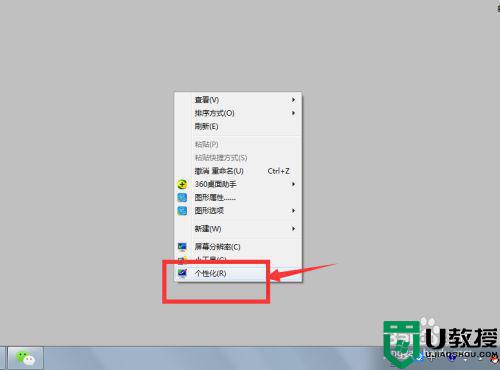
2、然后在跳出的对话框中,选择窗口颜色设置,如图
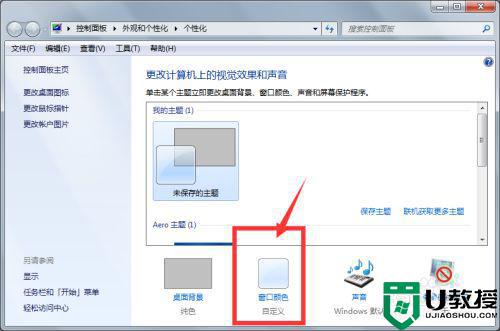
3、进入窗口设置栏后,我们可以更改提供的颜色,来改变窗口四周的显示颜色,如图所示
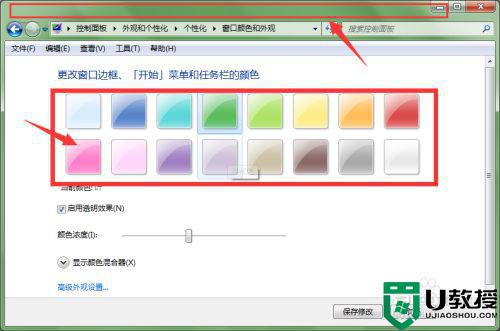
4、点击打开显示颜色混合器,可以通过调节色调、饱和度以及亮度来改变窗口颜色,如图
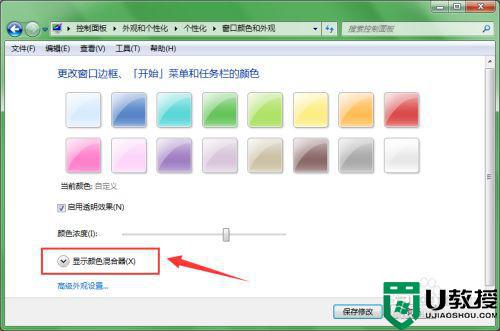
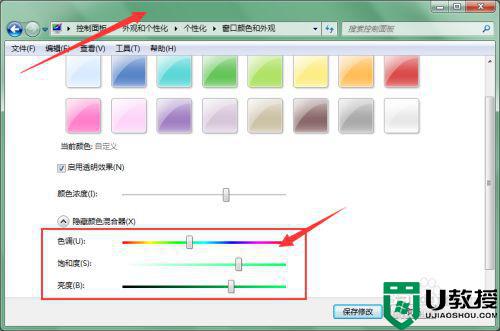
5、打开高级外观设置选项栏后,跳出窗口颜色和外观属性栏设置,在这里我们通过点击上方的消息框、活动窗口后文本区域等,然后通过下方的字体、背景颜色设置来改变形状外观
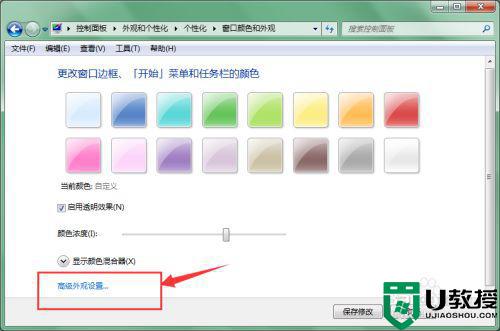
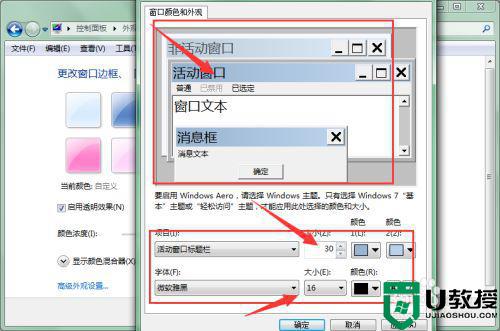
6、比如当我们点击下方的消息文本这一部分区域时,在下方的项目中就会自动跳转到消息框设置,然后对其消息框进行颜色的设置和字体的大小、粗细、颜色选取
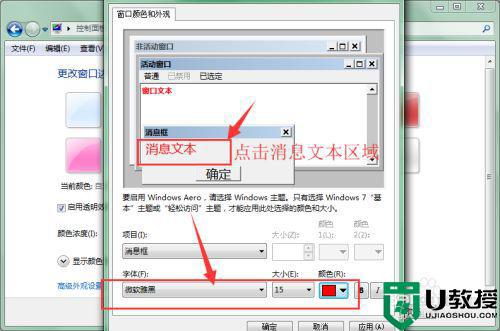
7、如果我们点击了消息框上方的标题栏时,下方也会自动跳转到对应的项目中,然后我们就可以通过修改字体及背景颜色来改变窗口的外观。
最后更改完成后,不要忘记点击应用按钮确定。
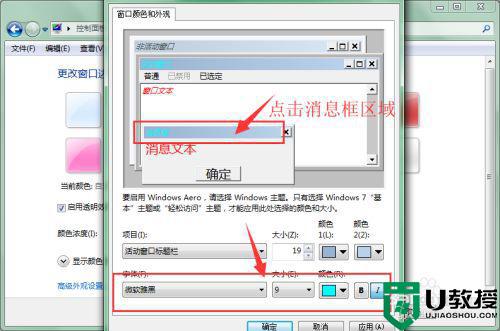
以上就是有关win7系统窗口颜色和外观调整设置方法了,有需要的用户就可以根据小编的步骤进行操作了,希望能够对大家有所帮助。





